Vous pouvez avoir besoin d'archiver un dossier de votre boite de messagerie. Par exemple, pour sauvegarder par précaution un dossier avant de le supprimer de votre messagerie électronique.
Zimbra propose une fonctionnalité d'exportation de ses objets (mail, agenda, ...) vers un fichier compressé, qui répond à ce besoin.
Pour pourrez ensuite, à partir de ce fichier :
Voici la procédure :
Depuis la boite ci-dessous, nous souhaitons archiver tout le contenu du dossier "Archive-20131020"
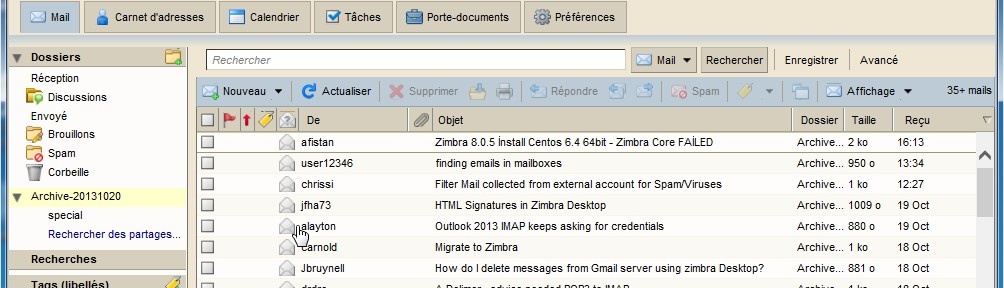
Il est fortement conseillé de faire cette opération depuis un réseau disposant d'un accès réseau rapide ; par exemple, depuis un réseau de l'université.
Cliquez sur l'onglet "Préférences", puis sur "Importer/Exporter" dans le menu de gauche :

Ensuite, dans la partie "Exporter" au centre de la page, cliquez sur "Tous les dossiers" et choisissez votre dossier à exporter :

Cliquez sur "Paramètres avancés", et cochez "Exporter uniquement les fichiers de contenu, et non les métadonnées" ; cliquez ensuite sur le bouton "Exporter".
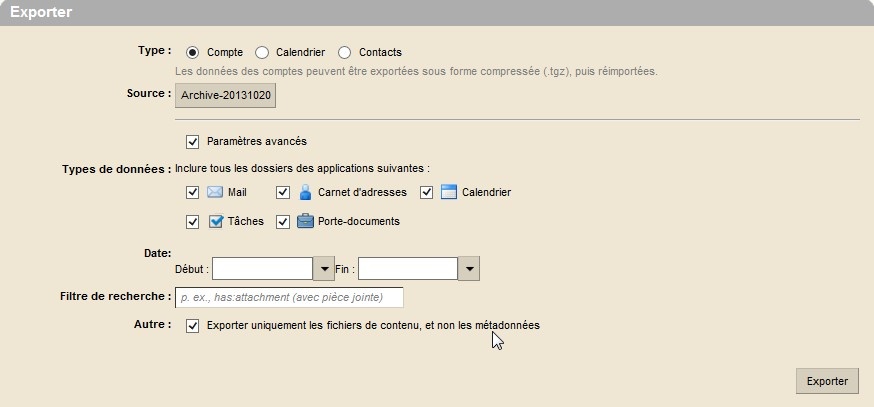
Sélectionner un dossier de votre ordinateur vers où exporter ce fichier ; ici, "C:\archive". Par défaut, le nom du fichier d'archive sera le nom du dossier à exporter, suivi de la date et l'heure du jour de l'opération :

Vous disposez maintenant d'une archive contenant tous les mails du dossier et des éventuels sous-dossiers. Les mails contiennent les documents joints.
Cette procédure suppose qu'un lecteur de messagerie (outlook, thunderbird, ...) est déja installé sur votre ordinateur.
Cet exemple a été réalisé depuis un ordinateur Windows. |

Double-cliquez sur le fichier d'archive ; les différents messages archivés s'affichent :

Vous pouvez ensuite consulter un mail précis, en faisant un 'clic droit' sur le mail concerné, et en choisissant un lecteur de mail (si plusieurs sont installés) ; ici, outlook est choisi pour cette opération

Résultat :

Si votre lecteur de messagerie n'est pas correctement paramétré, ne l'utilisez pas pour répondre ou transférer le mail en cours de consultation. |
Vous pouvez également importer l'intégralité de votre boite dans Thunderbird en suivant cette documentation. |